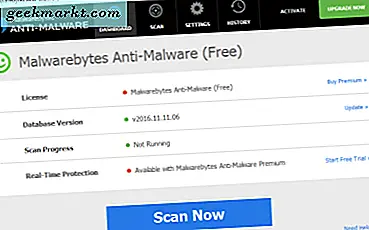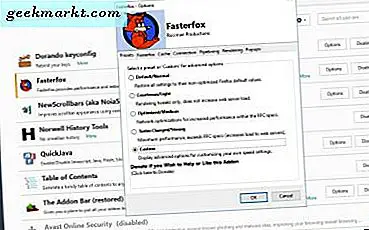We hebben het allemaal weleens meegemaakt. U hebt te vaak per ongeluk een verkeerd wachtwoord ingevoerd in uw telefoon en plotseling bent u voorgoed afgesloten van het apparaat. Misschien nam je kind of een vriend van je je telefoon en, als een grap of een ongeluk, een van de vele keren een verkeerde code ingevoerd. Of nog erger: je bent de code vergeten die je hebt ingesteld om nieuwsgierige blikken te stoppen van kijken naar je apparaat, en nu zit je vast met een telefoon waarvan je je wachtwoord gewoon niet meer weet. Met foto's van onze vrienden en familie, onze volledige muziekverzameling en onze contactenbibliotheek die op onze apparaten is opgeslagen, kan niet van ons worden verwacht dat hij de telefoon hard reset als er iets misgaat met de toegangscode op het apparaat.
In een situatie waarin je geen toegang hebt tot je telefoon, kan het lijken alsof je je hele leven bent buitengesloten. Dat gezegd hebbende, hoef je je geen zorgen te maken over het vinden van een uitweg uit het vagevuur van de telefoon. Als je per ongeluk een permanente blokkering van je telefoon hebt geactiveerd, of je bent er nog niet helemaal, maar je weet dat je het wachtwoord bent vergeten, zou je de behoefte kunnen voelen om in paniek te raken. Misschien bent u de code niet vergeten op uw telefoon, maar bent u op zoek naar een slimmere manier om het apparaat te ontgrendelen wanneer u het dagelijks gebruikt. Als je nieuwsgierig bent naar hoe telefoonontgrendeling werkt, of je probeert in je vergrendelde apparaat te komen of gewoon probeert om er zeker van te zijn dat je je niet per ongeluk buitensluit, ben je bij de juiste handleiding. Met een beetje geluk kunnen we u weer terug in uw telefoon krijgen zonder een ounce aan gegevens te verliezen. En voor die gebruikers die hun wachtwoordcodes nog niet hebben verloren, maar gewoon proberen hun telefoons slimmer en veiliger te gebruiken, hebben we ook enkele tips voor u. Zo ontgrendel je je Android-telefoon.
Als u op zoek bent naar manieren om uw Android-telefoon te ontgrendelen om deze op andere providers te gebruiken, raadpleegt u onze gids om te controleren of uw telefoon hier is ontgrendeld!
Vergeten toegangscodes
U hebt uw telefoon opgehaald om uw sms-berichten of uw e-mail te controleren, alleen om u te realiseren dat er iets mis is met uw toegangscode. Ondanks dat je weet dat je het wachtwoord hebt ingesteld, laten we zeggen, de namen van je twee kinderen achteraan met je geluksnummer aan het einde van de toegangscode, lijkt niets te werken. Je telefoon blijft vertellen dat het wachtwoord verkeerd is, maar je hebt de spelling drie keer gecontroleerd. Ten slotte waarschuwt je telefoon je dat je voorlopig geen toegang meer hebt tot het apparaat. Wat te doen als je je telefoon nodig hebt om boodschappen te doen, een Uber te bellen of Instagram te checken tijdens het wachten in de rij bij de bank. Als u uw wachtwoord bent vergeten, heeft u nog niet helemaal geen geluk.
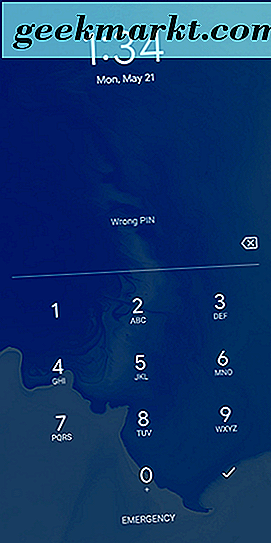
Probeer variaties op uw toegangscode
Weet je zeker dat je je wachtwoord niet verkeerd onthoudt? Het eerste advies dat we u geven is ervoor te zorgen dat uw wachtwoord niet wordt verwisseld, of dat u een sleutelwoord van uw wachtwoord dat aan het einde van de zin komt, niet vergeet. Velen van ons vergeten vaak kleine aanpassingen aan wachtwoorden die we hebben toegevoegd om ervoor te zorgen dat onze apparaten zo veilig mogelijk zijn. Hier volgen enkele tips om ervoor te zorgen dat u elk onderdeel van uw toegangscode onthoudt:
- Hoofdletters: als u een wachtwoordzin gebruikt, bent u mogelijk vergeten hoofdletters aan uw tekst toe te voegen. Vergeet niet om de hoofdletters ook goed te plaatsen; we zijn allemaal het juiste woord of de juiste letter vergeten om in passcodes als deze te kapitaliseren.
- Nummers: soms vergeet je het aantal dat je een paar dagen geleden op je wachtwoord hebt toegevoegd. Als uw wachtwoord "WaterInJuly382" aangeeft, moet u ervoor zorgen dat u vergeet het deel "382" van het wachtwoord in te voeren. Wees niet verbaasd als u per ongeluk vergeet om de nummers toe te voegen aan uw toegangscode. Het gebeurt met de besten van ons.
- Speciale tekens: net als de hoofdletters voegen we soms speciale tekens toe aan onze toegangscodes om ze zo complex mogelijk te maken, om de personages slechts enkele uren later te vergeten. Denk eens terug om te beslissen of u een uitroepteken, een dollarteken of een ander speciaal teken aan uw code hebt toegevoegd om uw gegevens te beschermen. Het kan het verschil maken tussen een verloren wachtwoord en het opslaan van uw gegevens.
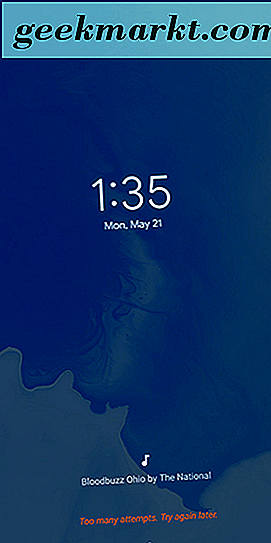
Find My Mobile (alleen Samsung-apparaten)
Gebruik je een Galaxy S9 of een Galaxy Note 8? Misschien heb je geluk: het eigen hulpprogramma Find My Mobile van Samsung heeft een extra functie die niet wordt aangeboden door de tool Find My Device van Google. Find My Mobile lijkt op Find My Device of Find My Phone op iOS, maar is speciaal door Samsung ontwikkeld voor hun apparaten. Grotendeels doet het hetzelfde als je zou verwachten: Find My Mobile kan je telefoon lokaliseren met behulp van GPS, het apparaat laten rinkelen wanneer je het verliest in je bankkussens, en zelfs een back-up van je gegevens maken met behulp van de aangeboden webapp door Samsung. Wat nog belangrijker is, is echter de mogelijkheid van de app om je apparaat te ontgrendelen vanaf je computer, zelfs als je de toegangscode voor het apparaat bent vergeten.
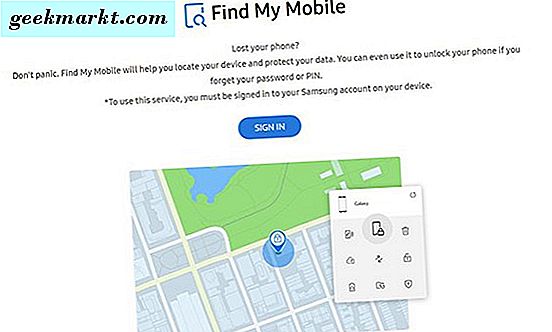
Er zit een addertje onder het gras: als je je Samsung-account niet hebt ingesteld op je Galaxy S-apparaat, kun je dit niet doen. Net als de meeste tools van Samsung hebt u een Samsung-account nodig om u aan te melden bij de site en uw apparaat te ontgrendelen. Ervan uitgaande dat u uw Samsung-account hebt ingesteld en het wachtwoord voor dat account niet bent vergeten, moet u uw apparaat hier ontgrendelen met de web-app Find My Mobile. Het enige dat u hoeft te doen, is u aanmelden met uw Samsung-account, de optie selecteren om uw apparaat op afstand te ontgrendelen en u bent klaar om te beginnen.
Het is belangrijk om te weten dat het ontgrendelen van uw apparaat op afstand de biometrische gegevens van uw apparaat wist, dus alle vingerafdrukken of irisscans die u op uw apparaat hebt opgeslagen, moeten opnieuw aan uw telefoon worden toegevoegd. Een kleine prijs om te betalen voor het opslaan van de gegevens van uw apparaat op de lange termijn.
Zoals we al zeiden, heeft Google een vergelijkbaar hulpprogramma voor alle Android-telefoons met de naam 'Find My Device', dat alleen de mogelijkheid biedt om uw apparaat te vergrendelen en niet te ontgrendelen. Als u uw toegangscode bent vergeten, is alles wat Find My Device doet het GPS-apparaat lokaliseren, het scherm opnieuw vergrendelen en gegevens wissen; het kan het scherm niet ontgrendelen vanuit de cloud.
Laatste Resort: uw apparaat opnieuw instellen
Helaas moeten dankzij de beveiligingsverbeteringen die zijn toegevoegd aan Android 5.0 en hoger, de meeste moderne apparaten die niet door Samsung zijn gemaakt opnieuw worden ingesteld om het wachtwoord te omzeilen. Ja, dit betekent dat u uw telefoon opnieuw moet instellen en apps, muziek en andere inhoud die u op uw mobiele apparaat hebt opgeslagen opnieuw kunt downloaden. Als u geen toegang meer hebt tot uw apparaat, is het moeilijk om een back-up te maken van alle inhoud op uw telefoon, maar als u al een aantal back-upmethoden hebt ingesteld, kunt u ze activeren door uw telefoon aan te sluiten. Zowel back-ups van Google Drive (alleen Pixel) als back-ups van Google Foto's worden vaak geactiveerd door uw telefoon aan te sluiten op een oplader. Als u ervoor wilt zorgen dat uw apparaat is aangesloten, is dit ideaal om te garanderen dat uw software wordt opgeslagen. We raden aan te wachten tot 's morgens om je apparaat te resetten als je bent buitengesloten; veel van deze back-ups gebeuren 's nachts, inclusief de meeste sms-back-ups als u een sms-back-up-app hebt geïnstalleerd en op uw apparaat gebruikt.
Omdat u het instellingenmenu niet kunt openen om uw telefoon naar de fabrieksinstellingen te resetten, moet u de hardwareknoppen op uw telefoon gebruiken om een reset uit te voeren, of de pagina Zoeken op mijn apparaat in een webbrowser gebruiken om de telefoon opnieuw in te stellen. Hier is hoe elke stap te doen:
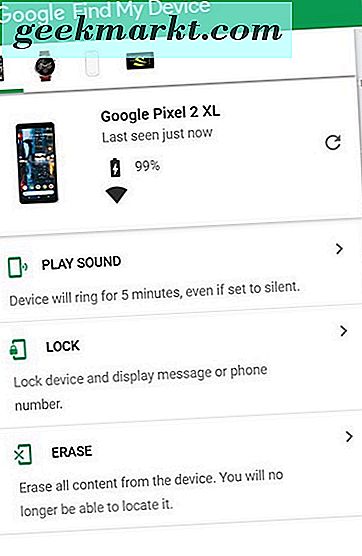
Als u de Google Find My Device-pagina gebruikt, laadt u de URL hier, logt u in op uw Gmail-account en controleert u of uw telefoon is geselecteerd. Aan de rechterkant van het scherm ziet u een Google Maps-indeling met een scherm waarop de huidige locatie van uw telefoon wordt weergegeven. Aan de linkerkant van het scherm ziet u een tabblad met drie opties: Geluid afspelen, Vergrendelen en Wissen. Druk op de optie Wissen om automatisch een apparaatreset te activeren. Vergeet niet dat uw telefoon moet worden ingeschakeld en verbonden met internet om deze methode te kunnen gebruiken.
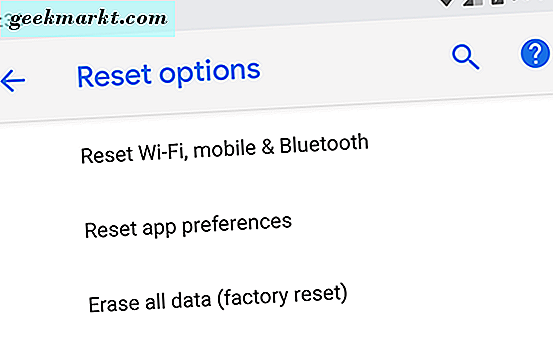
Als u nu geen toegang tot de telefoon heeft en niet 'Vind mijn apparaat' kunt gebruiken om de telefoon via internet te herstellen, moet u vertrouwen op de tweede methode. Om het apparaat handmatig te wissen en de telefoon opnieuw in te stellen, moet u de hardwareknoppen gebruiken om in het herstelsysteem van uw apparaat te laden. Dit is op elke telefoon een beetje anders, dus je kunt het beste op Google zoeken met je telefoonmodel met de sleutelwoorden "opstarten in herstel". Sommige apparaten, zoals het telefoonsegment van Samsung, zijn vrij eenvoudig op te starten met herstel; u schakelt de telefoon uit en houdt een specifieke knopcombinatie ingedrukt om het herstelproces op te starten. Andere telefoons, zoals Pixel 2 XL van Google, zijn veel moeilijker, waarbij je op één toets moet drukken en deze ingedrukt moet houden en op het juiste moment op een ander moet drukken om weer op te starten. Er zijn zoveel verschillende methoden voor elke Android-telefoon, het is eigenlijk een vereiste om te zoeken naar de juiste methode voor uw telefoon om dit te doen.
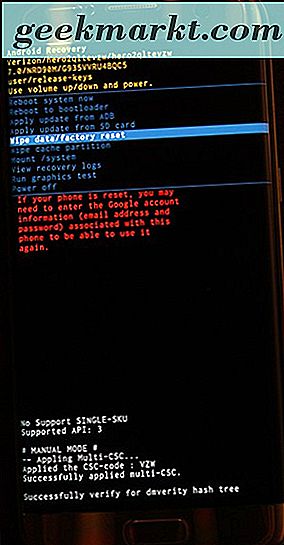
Als je eenmaal bent opgestart in de herstelmodus, gebruik dan de knoppen Volume omhoog en Volume omlaag van je apparaat om door de lijst te bladeren totdat je bij 'Gegevens wissen / Fabrieksinstellingen herstellen' komt. Gebruik de aan / uitknop om deze optie te selecteren en bevestig je selectie op de volgende display. Je telefoon begint te resetten; zorg ervoor dat de telefoon voldoende is opgeladen om zeker te zijn dat deze ten minste 30 minuten meegaat zonder te sterven. Zodra uw telefoon opnieuw is opgestart naar het menuscherm, kunt u uw apparaat instellen door u opnieuw aan te melden bij het Google-account dat u voor uw telefoon gebruikt. Het is van vitaal belang dat u hetzelfde Google-account gebruikt dat u op uw telefoon heeft gebruikt voordat u het opnieuw instelt. Android heeft een ingebouwd beveiligingsprotocol dat bekend staat als Factory Reset Protection en dat een onlangs gereset toestel vereist om dezelfde Google-account te hebben als eerder op het apparaat is gebruikt om te voorkomen dat een dief de gestolen telefoon onmiddellijk gebruikt. Als u niet over het wachtwoord voor uw Google-account beschikt, kunt u het opnieuw instellen, maar dat betekent dat u zich 24 uur na het opnieuw instellen niet kunt aanmelden op uw telefoon.
Uw telefoon ontgrendelen met snelheid
Als u geen problemen hebt om op uw telefoon in te loggen, maar u wilt ervoor zorgen dat uw telefoon veilig is en tegelijkertijd uw telefoon met een serieuze snelheid ontgrendelt om uw dag gemakkelijker te maken, dan hebben we advies. Er zijn tal van opties om uw apparaat te ontgrendelen en ze helpen allemaal om uw telefoon gemakkelijker te ontgrendelen en om te voorkomen dat u de code voor uw telefoon vergeet.
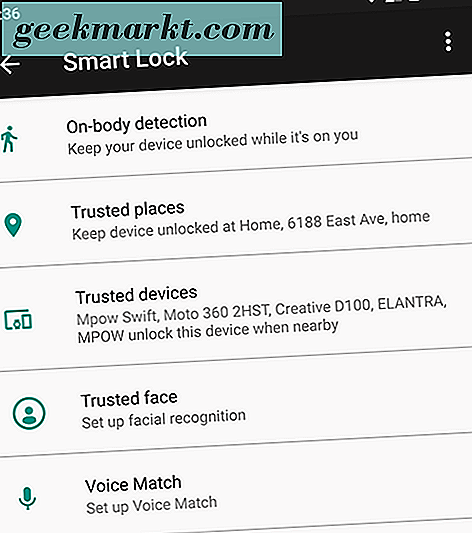
Smart Lock
Smart Lock is een van onze favoriete tools op Android die niet beschikbaar is op andere platforms. Het maakt het gemakkelijk om ervoor te zorgen dat je telefoon altijd veilig is en tegelijkertijd werkt om uit de weg te blijven wanneer je toegang wilt tot je apparaat. In principe biedt Smart Lock Android-gebruikers verschillende manieren om hun telefoons te ontgrendelen wanneer ze deze gebruiken, terwijl ze vergrendeld blijven als ze niet in de buurt zijn. Als u smart lock wilt inschakelen, moet u uw instellingenmenu openen op uw Android-apparaat en naar het submenu Beveiliging gaan. Onder "Apparaatbeveiliging" vindt u een optie voor Smart Lock. Voer uw toegangscode of wachtwoord in om Smart Lock in te voeren en u ontvangt vijf unieke opties om uw telefoon te ontgrendelen. Laten we elk hiervan onderbreken:
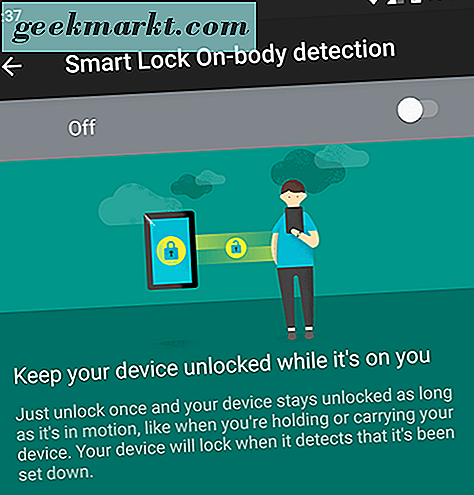
- Lichaamsdetectie: met deze instelling kunt u uw apparaat een keer ontgrendelen voordat u de vergrendeling uitschakelt zolang de telefoon bij u in de buurt is of bij uw persoon. Met behulp van de sensoren van uw smartphone houdt het apparaat bij wanneer uw apparaat in gebruik is, dus u kunt het scherm uitschakelen maar de telefoon ontgrendeld houden terwijl u hem in de hand hebt. Wanneer uw telefoon zich realiseert dat deze is ingesteld, wordt uw telefoon automatisch opnieuw vergrendeld en is een wachtwoord vereist. Dit is niet de veiligste methode die Smart Lock biedt, maar het is best wel cool.
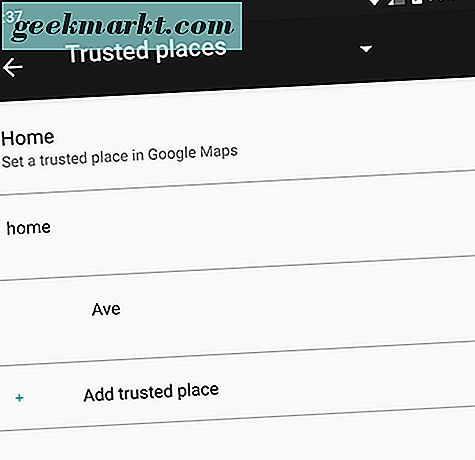
- Vertrouwde plaatsen: het is natuurlijk één ding om je telefoon op slot te houden als je in de stad bent, maar hoe zit het als je in je appartement zit te kijken naar Netflix en je gewoon je telefoon wilt kunnen gebruiken zonder je constant zorgen te hoeven maken je wachtwoord? Vertrouwde plaatsen werken om de GPS in uw telefoon te gebruiken om te detecteren dat u zich op een veilige locatie van uw keuze bevindt en houdt automatisch uw telefoon ontgrendeld voor u. Zodra u uw locatie verlaat, wordt uw telefoon opnieuw vergrendeld en blijven dingen veilig en beveiligd voor u en uw apparaat.
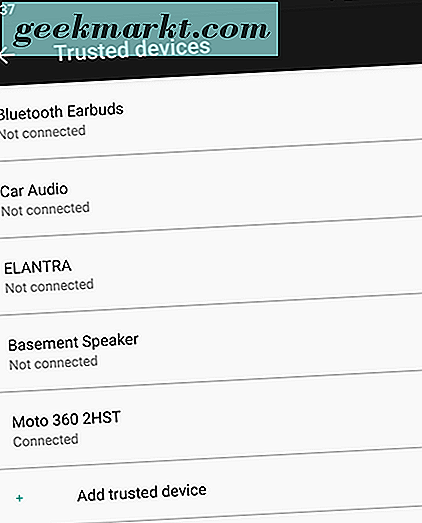
- Betrouwbare apparaten: dit is wellicht de beste van de vijf Smart Lock-opties, omdat het ideaal is om uw apparaten veilig te houden wanneer u in de buurt bent en uw telefoon op slot te houden als u weggaat. Bezit je een smartwatch, een fitness-tracker, een set draadloze hoofdtelefoons of andere apparaten die via Bluetooth worden gesynchroniseerd? Vertrouwde apparaten kunnen de optie voor u zijn, zodat u uw telefoon ontgrendeld kunt houden wanneer uw telefoon is gekoppeld aan uw gadgets. Smartwatches en fitness trackers zijn hiervoor ideaal, maar het helpt je ook om je telefoon ontgrendeld te houden wanneer je in je met Bluetooth uitgeruste auto rijdt, wanneer je met een Bluetooth-hoofdtelefoon werkt, of wanneer je hem combineert met een set Bluetooth-luidsprekers.
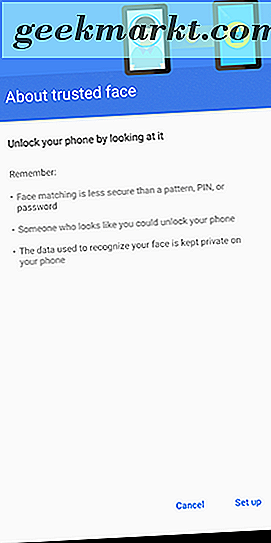
- Vertrouwd gezicht: veel telefoons hebben een functie voor het ontgrendelen van gezichten, maar geen enkele is net zo veilig als de FaceID-methode op de iPhone X. Toch kunt u, als u dat wilt, Vertrouwd gezicht inschakelen op uw apparaat om uw camera toe te staan om uw telefoon automatisch te ontgrendelen wanneer deze u herkent. Trusted Faces wordt echter veel gemakkelijker voor de gek gehouden dan de bovenstaande methoden, vooral omdat een foto van u - of zelfs een lookalike - uw telefoon kan ontgrendelen zonder enige beveiliging te hoeven gebruiken. Gebruik deze voorzichtig.
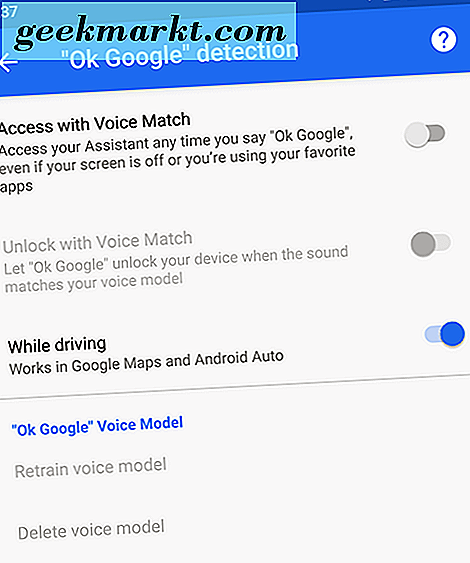
- Voice Match: Voice Match is een beetje anders dan de andere opties in deze lijst, omdat het grotendeels wordt gebruikt om de Google-assistent te activeren, meer dan om je apparaat te ontgrendelen. Dit is de deal: door Voice Match in te schakelen, kun je elke keer dat je 'OK Google' zegt, toegang krijgen tot je Google Assistent, zelfs als het scherm is uitgeschakeld. Nadat je dat onderdeel hebt ingeschakeld, heb je een tweede keuze: "Ontgrendel met Voice Match", waarmee je je telefoon automatisch kunt ontgrendelen wanneer het geluid van je stem zegt: "OK Google" komt overeen met het opgeslagen stemmodel op je apparaat.
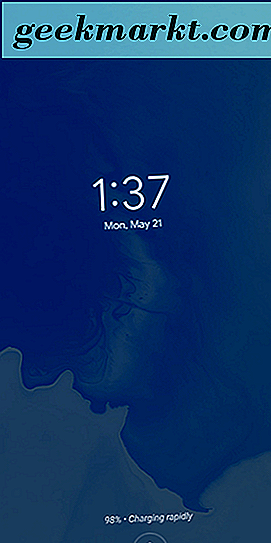
U kunt slechts een of alle vijf hiervan inschakelen, dus maak u geen zorgen als u het idee van betrouwbare apparaten leuk vindt, maar niet wilt dat u zelfdetectie gebruikt. Als Smart Lock je het gevoel geeft dat je je smartphone niet goed kunt beveiligen terwijl je deze instellingen inschakelt, hoef je je geen zorgen te maken. Elke Android-smartphone met Smart Lock ingeschakeld heeft de mogelijkheid om het apparaat handmatig te vergrendelen, waarvoor een toegangscode of vingerafdruk vereist is om het apparaat correct te kunnen gebruiken. Onder aan het vergrendelscherm bevindt zich een pictogram voor een klein slot waarmee u uw telefoon handmatig kunt vergrendelen. Hoe je het gebruikt, is eigenlijk een beetje anders, afhankelijk van je apparaat; op Samsung-apparaten moet u bijvoorbeeld op het pictogram drukken om de app te vergrendelen, maar op de Pixel-telefoons moet u het pictogram ingedrukt houden.
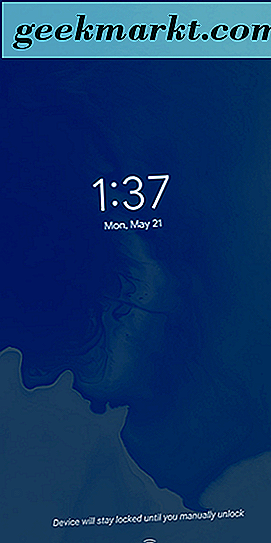
Zodra je dit hebt gedaan, zal je telefoon je een kleine melding geven waarin je wordt gewaarschuwd dat je apparaat handmatig is vergrendeld en dat het apparaat vergrendeld blijft totdat je klaar bent om handmatig te ontgrendelen met je vingerafdruk (als je bent omgedraaid dit aan) of uw toegangscode. Handmatig vergrendelen van uw telefoon schakelt alle slimme vergrendelingen uit, dus zelfs als u een vertrouwd Bluetooth-apparaat inschakelt, moet u uw wachtwoord of wachtwoord invoeren of uw vingerafdruk gebruiken om het apparaat te ontgrendelen als u biometrische beveiliging hebt ingeschakeld. We zullen meer praten over vingerafdrukken in de onderstaande sectie, en meer specifiek, hoe u kunt voorkomen dat uw biometrische gegevens tegen u worden gebruikt in aankomende versies van Android.
Smart Lock is een van die functies die als geen ander lijkt te werken, omdat het zo verdomd eenvoudig in te stellen en te gebruiken is. Dat gezegd hebbende, het gebruik van Smart Lock leidt over het algemeen tot bezorgdheid over de veiligheid, omdat uw telefoon hierdoor vaker wordt ontgrendeld. U wilt spelen met Smart Lock om de juiste combinatie van beveiliging en gebruiksgemak voor u te vinden. Misschien betekent dit dat u het apparaat moet ontgrendelen wanneer het is aangesloten op de Bluetooth-functie van uw auto en wanneer u thuis bent, maar het op het werk beveiligd wilt houden en de detectie van uw lichaam uitgeschakeld blijft. Ongeacht de juiste combinatie is voor u waarschijnlijk een persoonlijke beslissing, maar met vijf verschillende modi van Smart Lock beschikbaar, hebt u tal van opties en combinaties om uit te kiezen.
vingerafdrukken
Bijna elk Android-apparaat in 2018 heeft een vingerafdruksensor op het lichaam van het apparaat, zodat u eenvoudig toegang hebt tot uw inhoud zonder dat u telkens uw toegangscode hoeft in te voeren wanneer u uw telefoon gebruikt. Vingerafdrukken zijn geen perfecte ontgrendelingsmethode, maar ze zijn snel en veilig en kunnen op de meeste telefoons worden uitgerust met maximaal vier vingerafdrukken. Als u de vingerafdruksensor niet op uw apparaat gebruikt, moet u deze inschakelen om alleen een back-upoptie te maken. Zelfs als u uw telefoon liever ontgrendelt met een ontgrendelingsmethode zoals een pincode, patroon of wachtwoord, zijn vingerafdrukken perfect als u ooit het apparaat per ongeluk vergrendelt zonder het juiste wachtwoord te kennen.
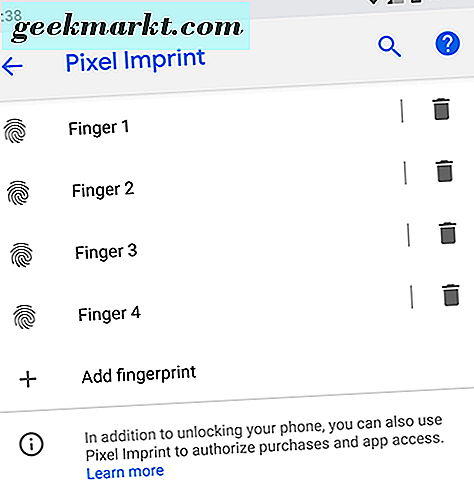
Als u geen vingerafdrukken gebruikt om uw telefoon te ontgrendelen, kunt u een stap nemen om ervoor te zorgen dat u nooit vergeet dat uw wachtwoord de vingerafdruk op uw telefoon is om te ontgrendelen met een vinger die niet uw duim of wijsvinger is. Probeer bijvoorbeeld uw pinkvinger of uw ringvinger te gebruiken om een vingerafdruk te programmeren zonder deze duidelijk te maken. Je hebt altijd de mogelijkheid om je vingerafdruk te gebruiken als een back-up als je je code vergeet, maar voor de rest kun je er goed aan doen als het erom gaat altijd een manier te hebben om je telefoon te ontgrendelen. U kunt ook proberen de vingerafdruk te gebruiken van iemand die u intens vertrouwt, zoals een partner of een kind, al was het maar om een back-up te houden die niet altijd bij u is. Dit is vooral handig als je je zorgen maakt over het gedwongen ontgrendelen van je telefoon door wetshandhaving, een dringende kwestie die steeds vaker voorkomt.
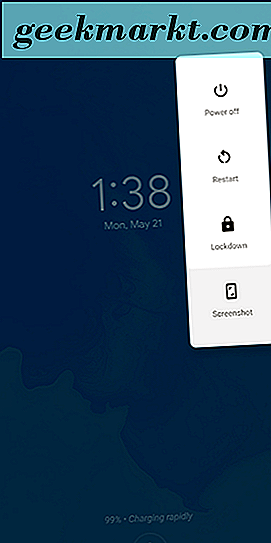
Tot slot, als u zich nog steeds zorgen maakt over het registreren van uw vingerafdrukken op uw Android-apparaat vanwege beveiligingsproblemen, heeft de komende versie van Android P een ingebouwde beveiligingsfunctie waarmee u vingerafdrukken snel kunt uitschakelen als u het risico loopt om te worden gedwongen om je apparaat te ontgrendelen. In het instellingenmenu heet het "lockdown". Met deze optie kunt u onmiddellijk zowel vingerafdrukken als Smart Lock uitschakelen, gewoon door de optie te gebruiken die wordt weergegeven in het menu Power op het vergrendelscherm. Het schakelt deze functies alleen uit voor één slot, maar als u zich op een plek bevindt waar u zich zorgen maakt, kunnen uw biometrische of smartwatch-vergrendelingsfuncties tegen u worden gebruikt, het is een geweldige optie om u veiliger te voelen.
Opmerkingen en herinneringen
Als u het type persoon bent dat graag een complex wachtwoord op zijn telefoon gebruikt en die het oneens is om een van de slimme ontgrendelingsfuncties te gebruiken die we hierboven hebben gemarkeerd, kunt u overwegen om de tekstdisplay op het vergrendelingsscherm te gebruiken als een manier om laat uzelf nuttige notities en tips achter zodat u uw wachtwoord eenvoudiger kunt onthouden. Elk Android-apparaat dat momenteel op de markt is, heeft ondersteuning voor het plaatsen van een bericht op het vergrendelingsscherm en u kunt een aantal vrij lange berichten weergeven. Hoewel de meeste mensen dit gebruiken als een manier om hun telefoon te labelen (het voorbeeld in Android is "Joe's Android"), kun je het ook gebruiken om in te stellen wat neerkomt op oude wachtwoordhints van Windows en andere desktopbesturingssystemen.
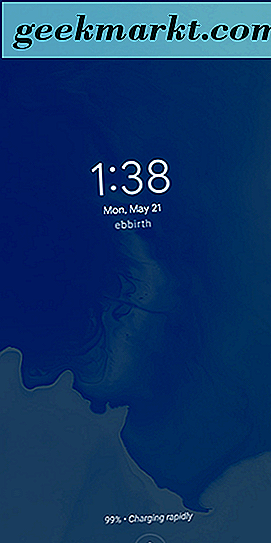
Dus als u bijvoorbeeld uw wachtwoord hebt ingesteld als de naam en geboortedatum van uw dochter (bijv. "Elizabeth1217"), kunt u de herinnering op uw vergrendelingsscherm instellen als "ebbirth", voor " e liza b eth1217. "Dit kan voor elk wachtwoord worden gedaan, zelfs als het een willekeurige zin is. 'Candy90erring60Blinders' kunnen bijvoorbeeld worden aangeduid met 'Reese's, Jewelry, Sunlight' op je vergrendelingsscherm. Je moet nog steeds werken aan het onthouden van de cijfers en de juiste woorden die overeenkomen met de andere inhoud, maar het kan kan je helpen om te onthouden wat je wachtwoord is, zonder het weg te geven. Nogmaals, dit is volledig optioneel, een manier voor gebruikers om hun lange wachtwoorden te onthouden, zonder dat ze het hoeven weg te geven of op te schrijven.
Wachtwoordmanagers
Deze laatste tip is voor diegenen onder ons die een reputatie hebben voor het vergeten van wachtwoorden en wachtwoorden. Als je je altijd zorgen maakt dat je je wachtwoord voor je telefoon kwijtraakt en wordt buitengesloten, kun je een wachtwoordbeheerder zoals Lastpass of 1Password proberen, waarmee je al je wachtwoorden op één plek kunt opslaan met een enkele ontgrendeling. een vrij lange zin om toegang te krijgen tot je toegangscodes. We bevelen Lastpass voor beginners voor wachtwoordbeheer aan, omdat deze gratis is en met al je apparaten uit de verpakking werkt. We raden aan om de toegangscode ergens veilig in uw huis weg te schrijven en vervolgens het wachtwoord van uw telefoon in de Lastpass op te slaan voor bewaring. Het lijkt misschien een vreemde keuze en zal het ontgrendelingsproces zeker niet versnellen als het je lukt om je wachtwoord te vergeten, maar het is altijd goed om een back-upontgrendelingsmethode te hebben om de gegevens van je telefoon veilig te houden.
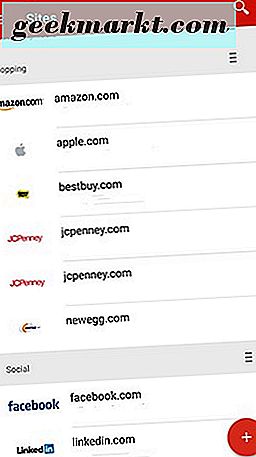
***
Het verliezen van toegang tot je telefoon is een nachtmerrie. Het is waar al uw persoonlijke gegevens, van bankrekeninggegevens tot foto's van uw familie en vrienden, leven en veilig worden bewaard. Uitgesloten zijn van uw gegevens kan aanvoelen als het einde van de wereld, maar gelukkig hoeft dat niet zo te zijn. Of je je nu afvraagt of je je account wilt blokkeren, of je hebt het wachtwoord van je telefoon onlangs bijgewerkt en wilt zeker weten dat je het niet verliest, er zijn genoeg opties om te zorgen dat je geen toegang verliest. En zelfs als dat zo is, hebt u niet alle geluk, dankzij de verschillende opties die er zijn om weer toegang tot uw account te krijgen.
Als u op zoek bent naar een manier om uw telefoon sneller te ontgrendelen, zijn er allerlei mogelijkheden om ervoor te zorgen dat uw Android-apparaat klaarstaat om in te loggen zonder uw wachtwoord elke keer in te voeren. Biometrische beveiliging is vrij gewoon geworden in de mobiele arena en Smart Lock op Android heeft het ook gemakkelijk gemaakt om uw apparaat veilig te houden wanneer het moet worden en ontgrendeld wanneer dit niet het geval is. Over het algemeen zijn de beveiligingsopties op Android zo overvloedig geworden dat er geen reden is om een of andere vorm van beveiliging op uw Android-apparaat te houden. Zorg ervoor dat u het wachtwoord onthoudt voordat u de accountgegevens opslaat.